Šiame straipsnyje aprašomi keli būdai, kaip atlaisvinti vietos Mac kad galėtumėte padidinti laisvą vietą kompiuteryje:
Susijęs: „Mac OS X“: kas yra „kita“ saugykla ir kaip ją pašalinti
1. Nustatykite, kiek vietos diske turite
Atidarykite Disk Utility (Finder > Applications > Utilities > Disk Utility), tada spustelėkite savo diską, tada spustelėkite informaciją, kaip parodyta šioje ekrano kopijoje:
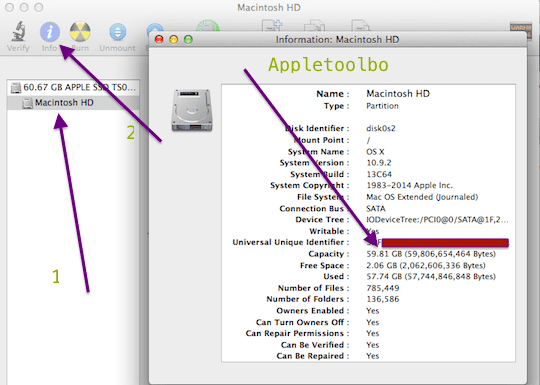
2. Ištrinkite elementus, kurių jums nebereikia
Perkelkite failus, kurių jums nereikia, į šiukšliadėžę arba pasirinkite elementą, kurį norite ištrinti, ir paspauskite „Command+Delete“. Tada ištuštinkite šiukšliadėžę, meniu Finder pasirinkę Empty Trash.

Taip pat atminkite, kad kai kurios programos, pvz., „iPhoto“, „iMovie“ ir „Mail“, turi savo šiukšliadėžę. Taigi galbūt norėsite ištuštinti ir jų šiukšles. Štai kaip:
- Paštas: spustelėkite Pašto dėžutė > Ištrinti ištrintus elementus > Visose paskyrose ir Pašto dėžutė > Ištrinti nepageidaujamą paštą. (Užuot ištrynę, taip pat galite apsvarstyti galimybę archyvuoti savo el. laišką, žr. #6: Suspausti elementus toliau)
- iPhoto: spustelėkite iPhoto > Empty iPhoto Trash.
- iMovie: spustelėkite Failas > Perkelti į šiukšliadėžę arba Failas > Perkelti atmestus klipus į šiukšliadėžę.
3. Ištrinkite atsisiuntimus
Viskas, ką atsisiunčiate iš interneto, yra saugoma aplanke Atsisiuntimai. Galbūt norėsite ištrinti šiuos elementus. Pirmiausia patikrinkite, ar jums nereikia nė vieno iš šių elementų. Spustelėkite „Finder“, tada atsisiųskite. Ir nuvilkite bet kokį elementą, kurio jums nereikia, į šiukšliadėžę, tada ištuštinkite šiukšliadėžę. Pavyzdžiui, galbūt norėsite ištrinti disko vaizdo (.dmg) failus.

4. Ištrinkite nebenaudojamas programas
Atidarykite aplanką Programos ir ištrinkite visas nebenaudojamas programas. Jei norite ištrinti / pašalinti programėlę, kurią įsigijote iš Mac App Store, atidarykite Launchpad paspauskite ir laikykite nuspaudę programos piktogramą, kurią norite pašalinti, o kai ji sujuda, spustelėkite ištrinti (x) mygtuką. Jei norite pašalinti kitas programas, vilkite programos piktogramą į šiukšliadėžę, tada ištuštinkite šiukšliadėžę.

5. Perkelkite failus į kitą diską
Galbūt norėsite perkelti elementus (pvz., nuotraukas, didelius failus, filmus ir kt.) į kitą diską, pvz., išorinį diską, USB diską, DVD arba debesies saugyklą.
6.Suspauskite didelius daiktus
Galbūt norėsite suglaudinti failus, nes suspausti failai užima mažiau vietos saugykloje. Štai kaip galite rasti didelius failus, kad galėtumėte suspausti:
- Pasirinkite Finder > Go > Home > File > Find, tada atidarykite meniu Kind, tada pasirinkite Other. Dabar pažymėkite Failo dydžio žymimąjį laukelį. Dabar įveskite failo dydį (pvz., 50 MB) ir raskite elementus, kurie yra didesni nei 50 MB.
- Norėdami suspausti elementus, tiesiog pasirinkite failą, kurį norite suspausti, ir paspauskite Control + spustelėkite, tada pasirinkite Suspausti.

- Jei norite archyvuoti savo el. laiškus, paleiskite programą „Mail“, pasirinkite aplanką, kurį norite archyvuoti, pvz. Gautieji, vilkite jį į darbalaukį. Dabar pamatysite mbox aplanką. Tada paspauskite valdymo klavišą ir spustelėkite šį aplanką ir pasirinkite „Sukurti „Inbox.mbox“ archyvą“, tada ištrinkite pranešimus iš pašto.
7. Išvalykite laikinuosius failus, sistemos talpyklas ir žurnalus
Norėdami padidinti „Mac“ disko vietos, galite išvalyti įvairius sistemos žurnalus ir laikinuosius failus. Naudokite trečiųjų šalių paslaugas, pvz Pagrindinis meniu ar panašūs kiti gali jums padėti. Atsisiųskite ir įdiekite, jei norite paleisti šiuos priežiūros scenarijus.
8. Išvalykite naršyklės talpyklą
Išvalę talpyklą gali atlaisvinti vietos „Mac“. Jei naudojate „Safari“, tai galite padaryti naudodami „Safari“ spustelėdami „Safari“ > „Reset Safari“. Tą patį galite padaryti ir kitose naršyklėse, „Chrome“, „Firefox“ ir kt.

Technologijų apsėstas nuo ankstyvo A/UX pasirodymo Apple sistemoje, Sudz (SK) yra atsakingas už AppleToolBox redakcinę kryptį. Jis įsikūręs Los Andžele, Kalifornijoje.
Sudz specializuojasi aprėpdama visus „macOS“ dalykus, per daugelį metų peržiūrėjusi daugybę OS X ir „macOS“ patobulinimų.
Ankstesniame gyvenime Sudzas dirbo padėdamas „Fortune 100“ įmonėms įgyvendinti technologijų ir verslo pertvarkos siekius.